Det finns inget värre ögonblick när du tittar på ditt favorit-tv-program som att få enheten att stängas av slumpmässigt vid en särskilt spännande scen. Om du inte vet vad som gör att TV:n stängs av kan enheten snabbt förvandlas från en källa till underhållning till en viktig orsak till frustration.

Om du inte verkar ha kvar din TCL TV på, hjälper den här artikeln dig att hitta och åtgärda problemet. Läs vidare för att lära dig vad som kan få din TCL TV att stängas av och hur du stoppar det från att hända.
Defekt/lös nätsladd
Den enklaste lösningen är ibland den som fungerar. Om en TCL-TV stängs av kan problemet bero på att nätsladden inte är korrekt ansluten till uttaget. Faktum är att flera orsaker kan spela in här:
- Lös kontakt
- En trasig nätsladd
- Felaktig grenuttag eller UPS
- Strömstörningar
- Dåligt vägguttag
Det bästa sättet att kontrollera om någon av de listade faktorerna orsakar problemet är att ansluta en annan enhet (en som fungerar korrekt) till grenuttaget eller uttaget där din TV är ansluten. Om den andra enheten fungerar kan du omedelbart eliminera eventuella problem med strömanslutningen. Vid den tidpunkten skulle det vara ett nödvändigt nästa steg att kontrollera den faktiska nätsladden till din TV för skador.
Å andra sidan, om den andra enheten inte heller fungerar korrekt i grenuttaget eller uttaget där TV:n var ansluten, kan du vara ganska säker på att en av dem är felaktig.
Fjärrkontrollproblem
En annan vanlig och relativt enkel lösning är att din fjärrkontroll inte fungerar. Problemet i det här fallet kan vara lika enkelt som en strömknapp som har fastnat, vilket kan hända på grund av smuts, små skräp eller spill.
Innan du rengör din fjärrkontroll kan du bekräfta om det är roten till problemet genom att ta ur batterierna. Om din TCL TV slutar stängas av är det säkert fjärrkontrollens skuld. När batterierna är slut, tryck och håll ned strömknappen och tryck sedan på alla andra knappar på fjärrkontrollen för att återställa gadgeten. Sätt tillbaka batterierna för att kontrollera om problemet är åtgärdat.
Problem med HDMI CEC
TCL-TV har en speciell funktion som kallas HDMI CEC. Den här funktionen låter dig använda en enda fjärrkontroll för alla dina anslutna enheter. Ett känt fel med HDMI CEC kan dock få själva TV:n att stängas av utan din ingång.
Det bästa sättet att bekräfta om HDMI CEC orsakar problemet är att inaktivera det och se hur din TV reagerar:
- Gå till menyn 'Inställningar' på din TV och gå till 'System'.

- Hitta alternativet 'Kontrollera andra enheter' och ange det.
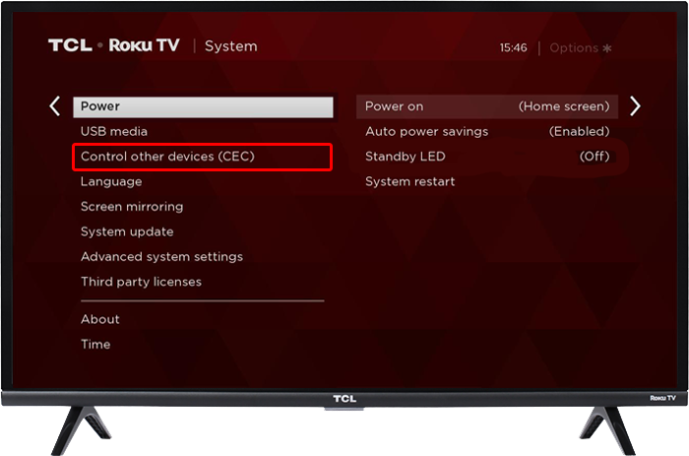
- Leta efter kryssade rutor och, om det finns några, avmarkera dem.
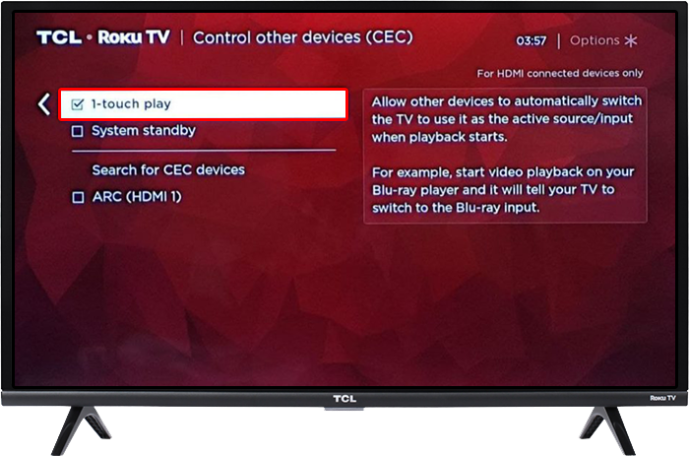
- Starta om din TCL TV.
Firmware Glitch
Liksom de flesta program är den fasta programvaran på din TCL TV inte perfekt. Ibland – vanligtvis efter långvarig användning – kan programvaran bli trasig och göra att TV:n stängs av av sig själv. I så fall kan en omstart av enheten vara lösningen du är ute efter.
För att starta om din TCL TV kan du gå den grundläggande vägen och bara dra ut nätsladden ur uttaget. Men följande metod ger en mer detaljerad lösning:
- Använd fjärrkontrollen och navigera till 'Inställningar' och sedan till 'System'.

- Använd högerpilen och gå till 'Ström'.
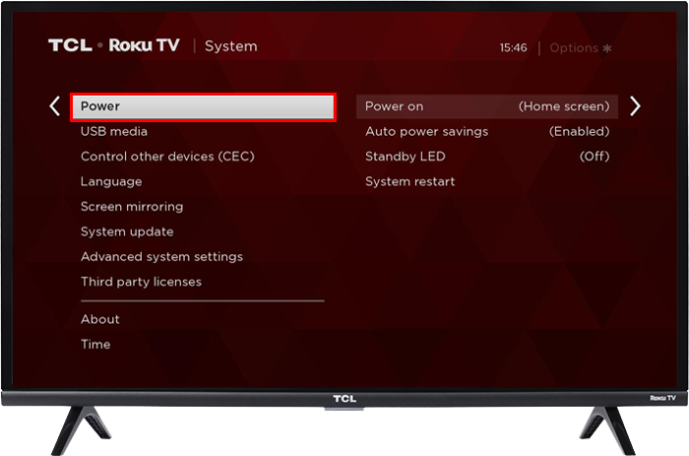
- Gå åt höger igen för att komma till 'Systemstart.'
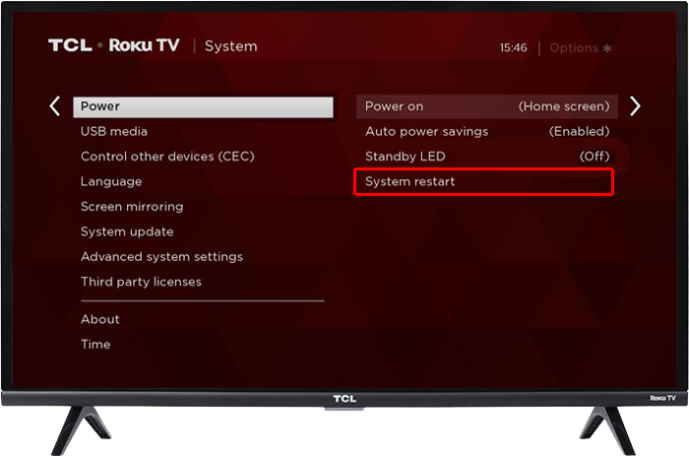
- Tryck på högerpilen en gång till för att hitta alternativet 'Starta om'.
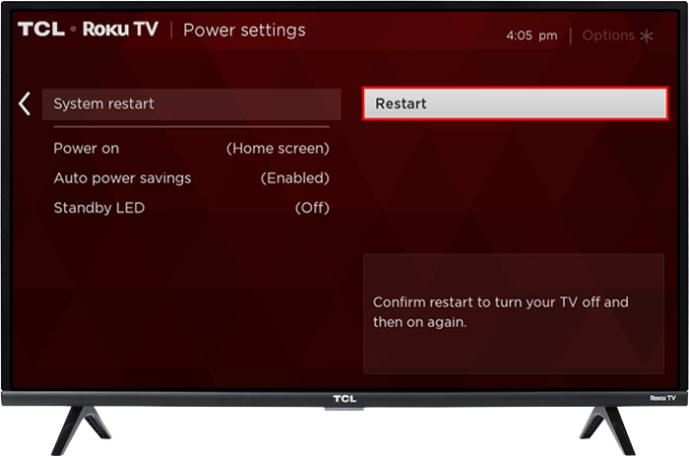
- Bekräfta och låt TV:n starta om.
Insomningstimer
Om vi går tillbaka till relativt enkla lösningar kan det vara värt att kontrollera om din insomningstimer är aktiverad. Sömntimer kan vara ganska praktiska, men de är också lätta att glömma och ger dig några oväntade avstängningar.
Lyckligtvis är det en enkel uppgift att inaktivera insomningstimern på din TCL TV, som görs med bara några få steg:
- Ange 'Inställningar' och sedan 'System' på din TV.

- Hitta avsnittet 'Timers' som innehåller alternativen för insomningstimern.
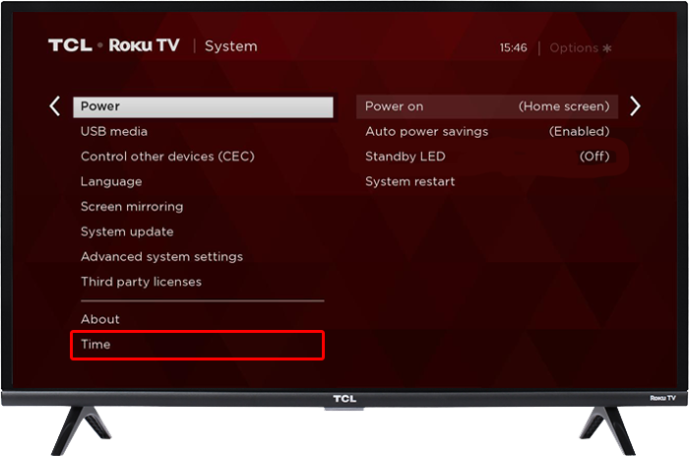
- Gå in i menyn 'Sleep Timer' och inaktivera timern.
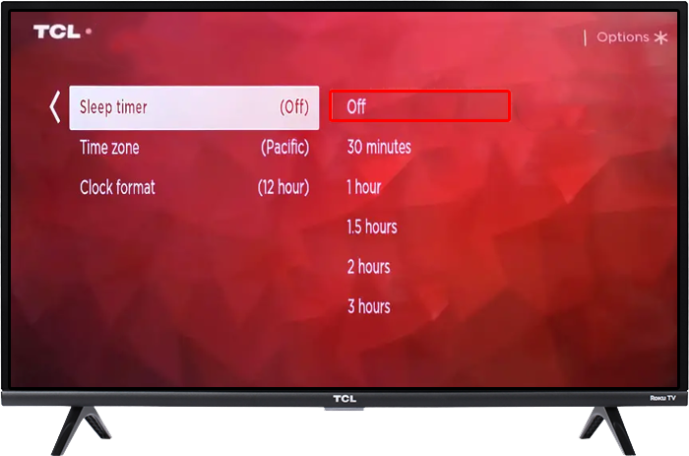
Om insomningstimern var orsaken till problemet hela tiden, måste du hålla TV:n på ett tag för att se om problemet är löst. Å andra sidan, om din TV stängs av av en annan anledning, behöver du förmodligen inte vänta för länge för att upptäcka det.
Utdaterad mjukvara
Programuppdateringar är inte bara för små justeringar av enhetssystem. Istället kan den senaste versionen av din TV:s firmware ta bort kända buggar och förbättra säkerheten och funktionaliteten. Om tv:n stängs av inte bara är ett problem med din individuella enhet utan ett relativt vanligt problem, är chansen stor att det kommer att åtgärdas i den senaste uppdateringen.
Med andra ord är det avgörande att uppdatera din TV:s programvara. Även om uppdateringar kan ske automatiskt, kan du behöva starta processen manuellt i det här fallet. Hur du installerar uppdateringen beror på om din TCL-enhet är en Android- eller Google TV.
Låt oss börja med metoden för Android TV:
- I menyn 'Inställningar', bläddra ner till 'Fler inställningar' och sedan till 'Enhetsinställningar.'
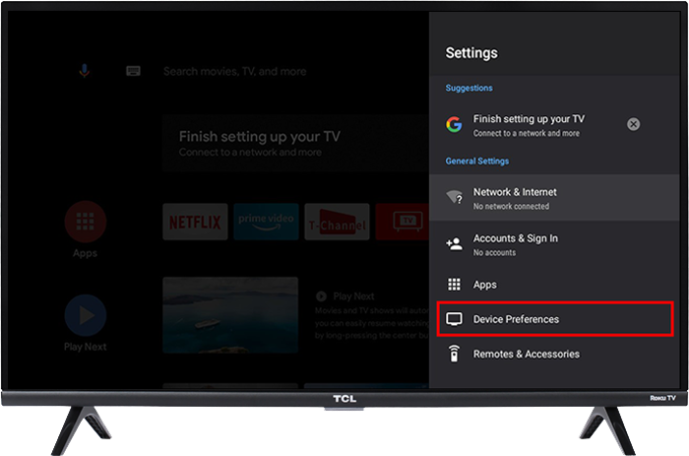
- Gå till 'Systemuppdatering' och välj 'Nätverksuppdatering'. TV:n kommer att söka efter de nya mjukvaruversionerna online.
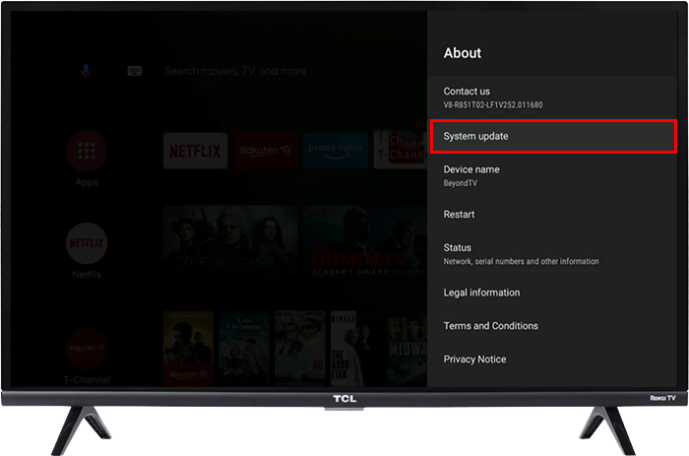
- Om en uppdatering är tillgänglig, bekräfta åtgärden genom att trycka på 'OK'.
Processen kommer att vara något kortare på Google TV:
- Gå till 'Inställningar' och sedan till 'System'.

- Navigera till 'Om' och fortsätt till 'Systemuppdatering'.
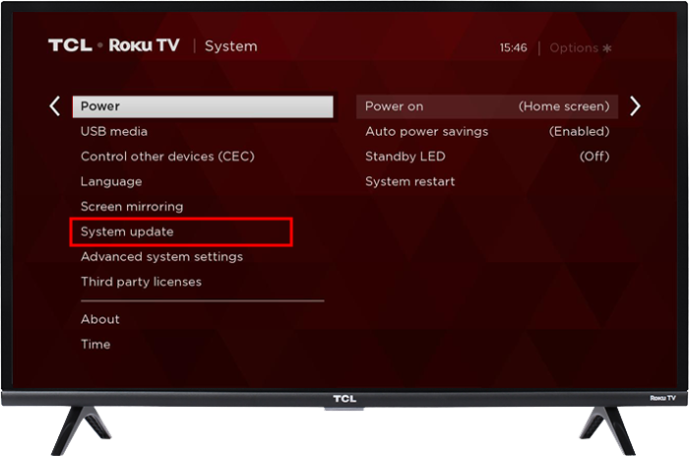
- Utför ytterligare steg enligt instruktionerna på skärmen.
Fabriksåterställning krävs
Förutsatt att ingen annan metod fungerade, kommer du att ha ett annat alternativ innan du måste ta din TCL TV till en verkstad. Alternativet i fråga är fabriksåterställning, som kommer att återställa alla inställningar på din TV till deras standardvärden.
hur man ss på snapchat utan att personen vet
Det är enkelt att komma åt det här alternativet - allt du behöver göra är att gå till 'Inställningar', 'System', 'Avancerat system' och slutligen 'Fabriksåterställning.' Observera att den här metoden kommer att radera alla dina data och appar, så gör ordentliga säkerhetskopior i förväg.
Håll din TCL TV påslagen
Det kan finnas många anledningar till att din TCL TV fortsätter att stängas av. Lyckligtvis har den här artikeln föreslagit lika många lösningar. Följ de föreslagna metoderna så kommer du förmodligen att kunna lösa problemet och hålla igång din TV. Och om, av någon anledning, ingen lösning fungerar, kom ihåg att du alltid kan kontakta TCL kundsupport för hjälp. I vilket fall som helst kommer du att få den TV:n att fungera som avsett förr eller senare.
Lyckades du hindra din TCL TV från att stängas av? Vad var orsaken till problemet? Låt oss veta i kommentarsfältet nedan.








